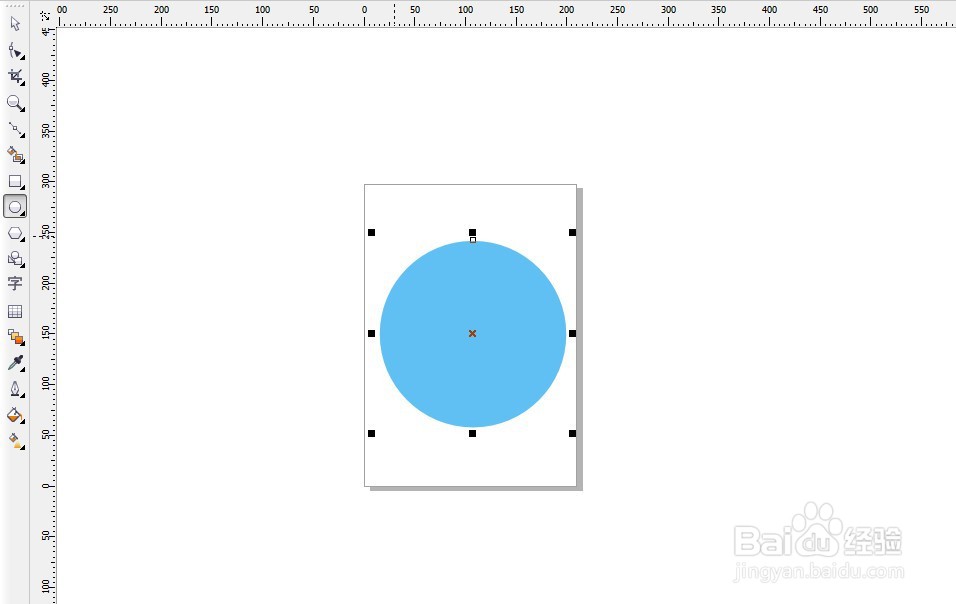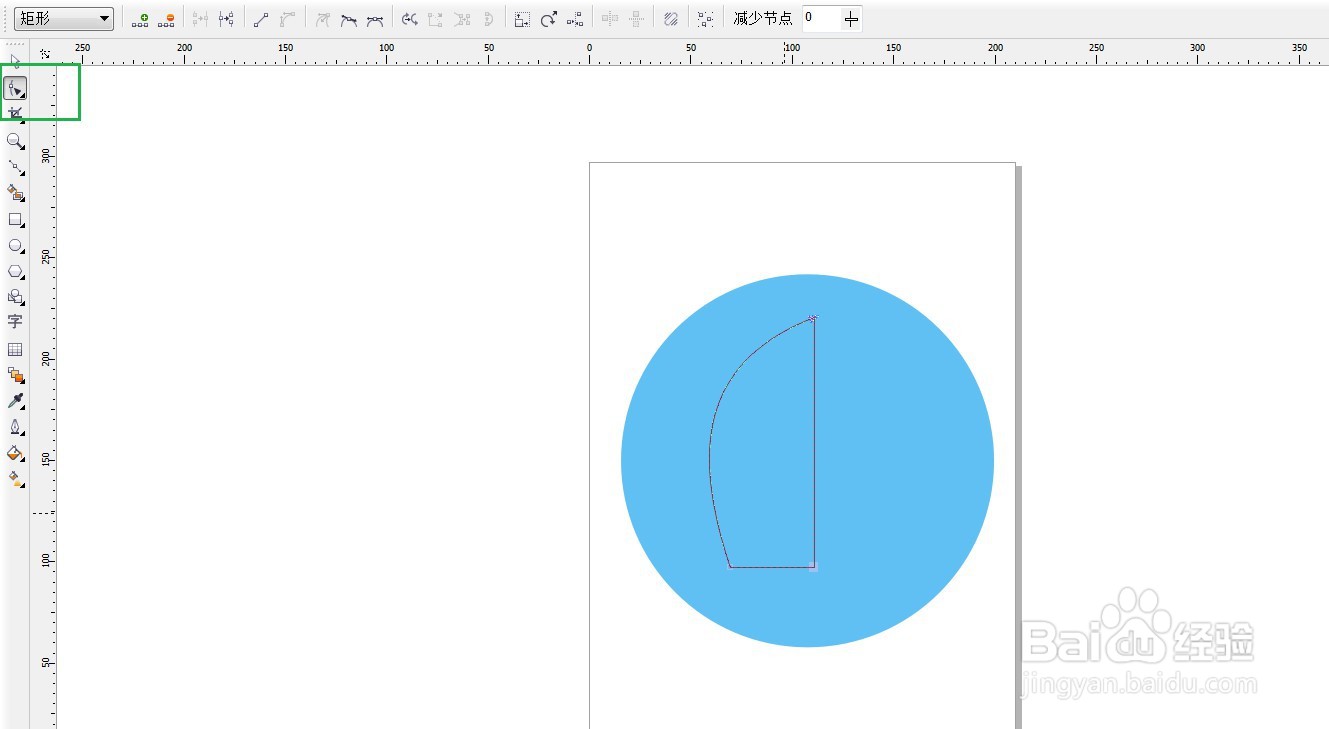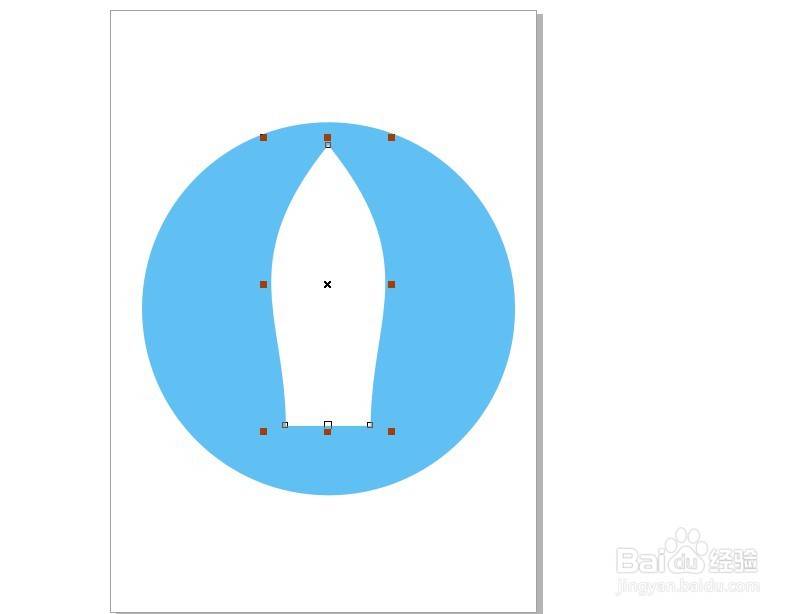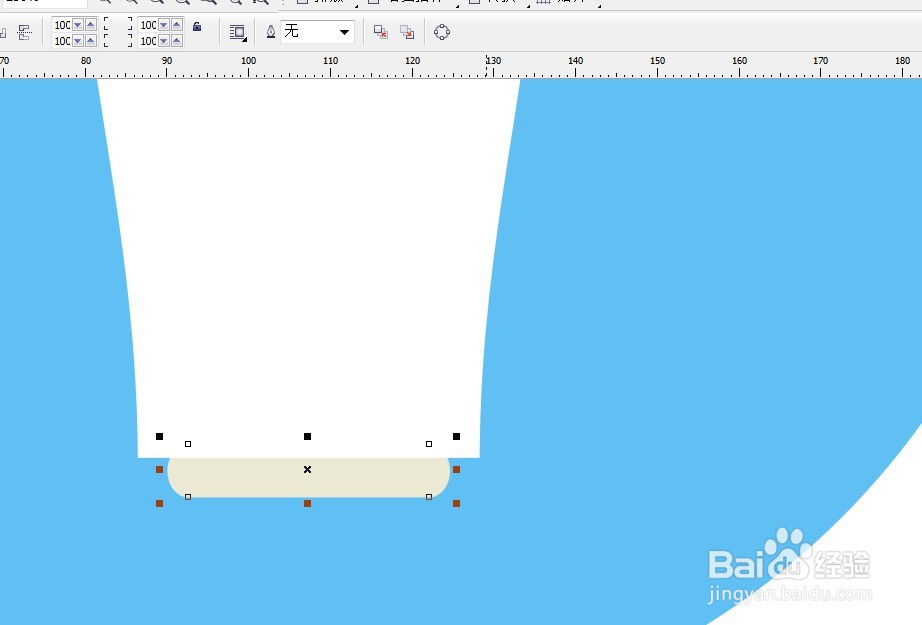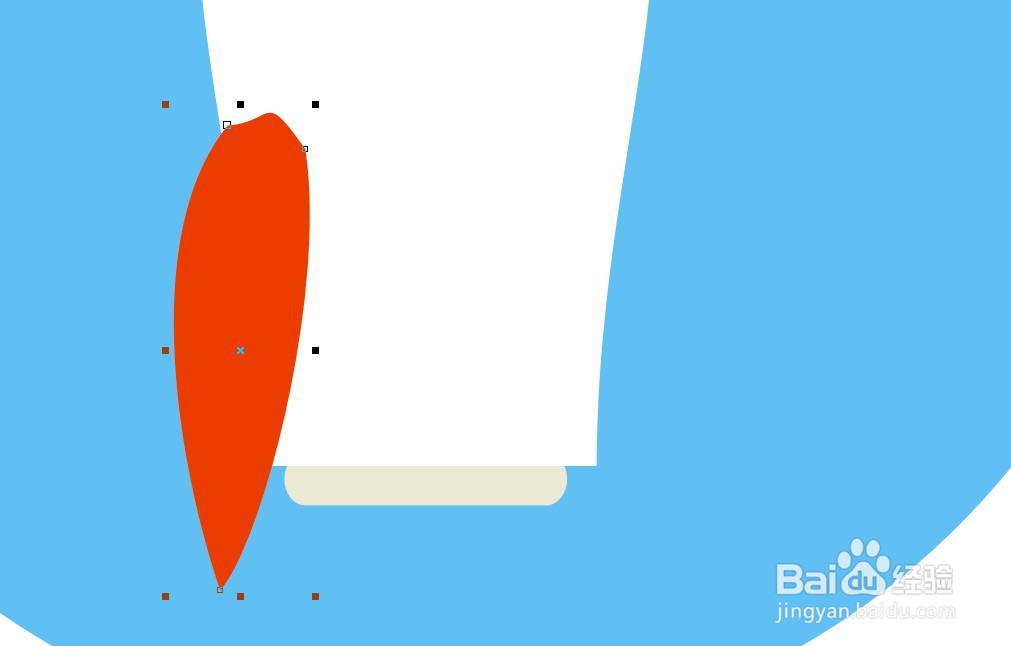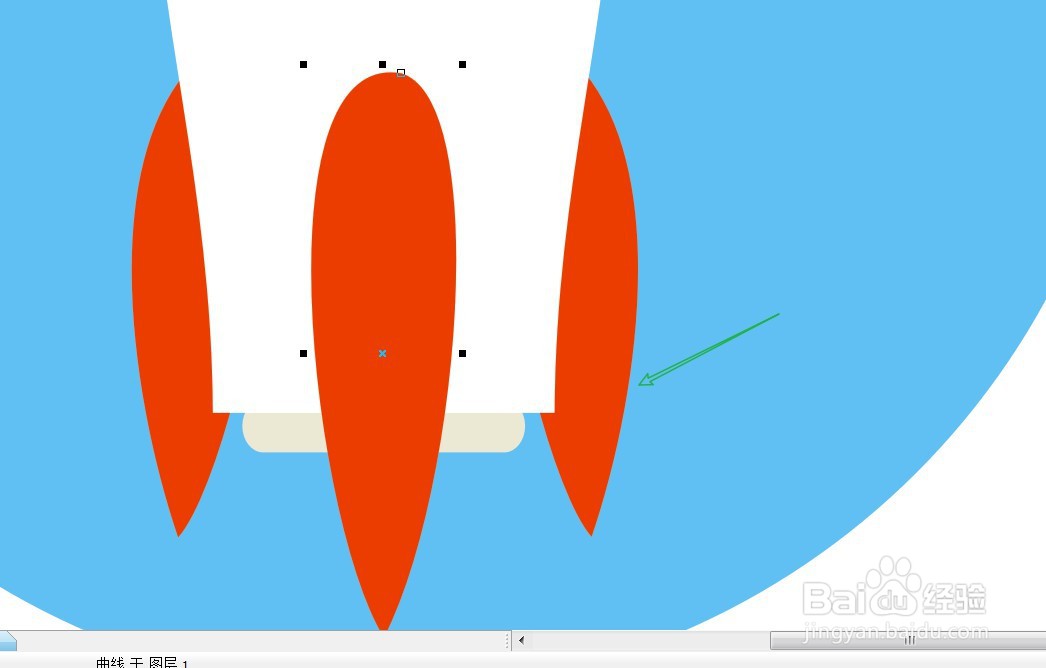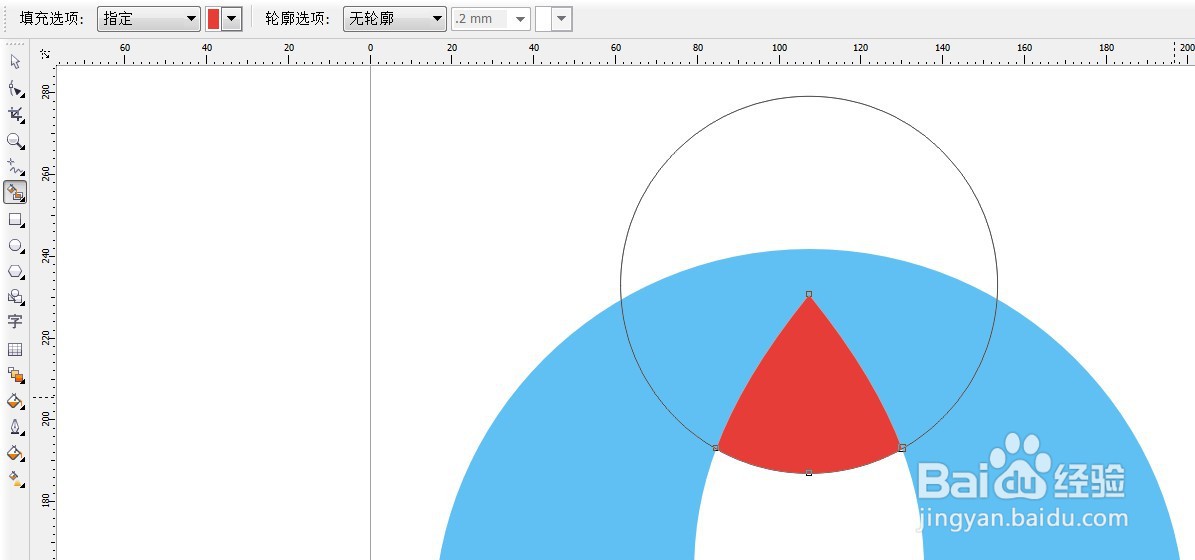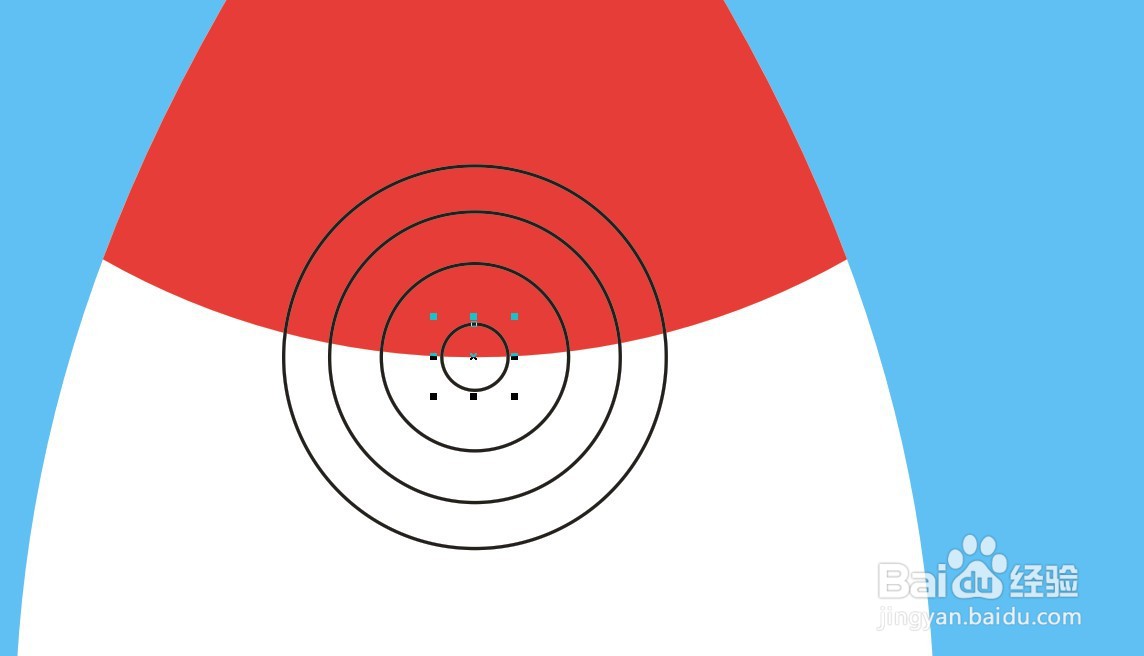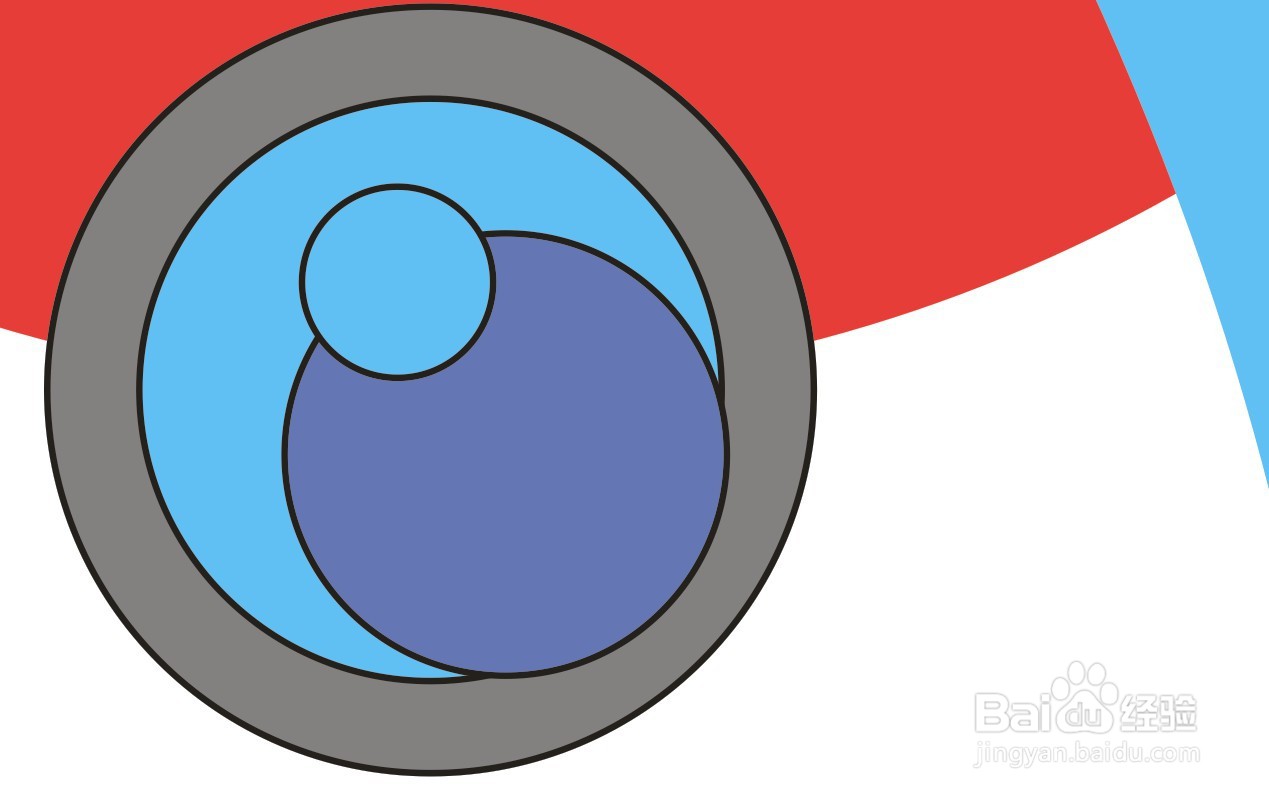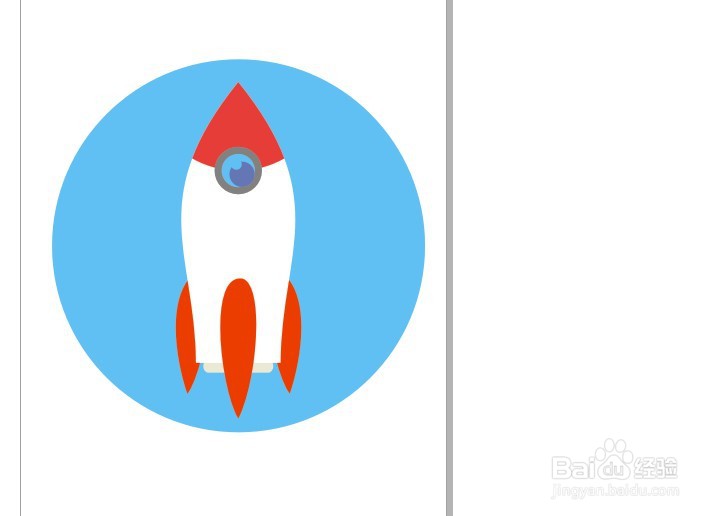CorelDRAW画小火箭
1、椭圆工具按住shift画正圆,填充蓝色
2、矩形工具画矩形,Ctrl+q变为曲线,形状工具调节锚点
3、调节好后填充白色,按住Ctrl向右拖拽并复制,然后焊接
4、矩形工具画出全圆角矩形,与火箭主体垂直居中
5、矩形工具画矩形,Ctrl+q转曲,调节锚点,调节好后娴錾摇枭填充红色,Ctrl+pagedown按钮调节图层顺序
6、复制一份水平镜像,同样Ctrl+pagedown放到后面
7、复制一个箭翼,形状工具调节锚点得到如下形状
8、画正圆与火箭体垂直居中,智能填充红色,删掉圆
9、椭圆工具按住shift画正圆,缩放并复制
10、填充颜色调节位置,放入容器中,去掉轮廓色
11、得到最终小火箭效果
声明:本网站引用、摘录或转载内容仅供网站访问者交流或参考,不代表本站立场,如存在版权或非法内容,请联系站长删除,联系邮箱:site.kefu@qq.com。
阅读量:56
阅读量:25
阅读量:37
阅读量:57
阅读量:96